Файл sudoers является одним из самых важных файлов в операционной системе Linux. Он управляет доступом к привилегированным командам с помощью команды sudo. Если этот файл повреждается или теряется, это может привести к серьезным проблемам безопасности и неработоспособности системы.
К счастью, восстановление файла sudoers возможно, и в этой статье мы рассмотрим основные методы и советы, которые помогут вам восстановить этот важный файл.
1. Работа с резервной копией: Если у вас есть резервная копия файла sudoers, то восстановление будет наиболее простым и надежным способом. Скопируйте резервную копию файла в директорию /etc и переименуйте ее в sudoers.
Примечание: не забудьте сделать резервную копию текущего файла sudoers перед восстановлением.
2. Использование команды visudo: Команда visudo является рекомендуемым способом редактирования файла sudoers. Она выполняет проверку на синтаксические ошибки перед сохранением изменений. Если вы случайно повредили файл sudoers, вы можете использовать команду visudo для исправления синтаксических ошибок и восстановления его работоспособности.
Примечание: перед использованием команды visudo рекомендуется сделать резервную копию файла sudoers.
3. Использование Live CD: Если вы не имеете доступа к команде sudo или восстановление файла sudoers с помощью вышеперечисленных методов оказалось невозможным, вы можете использовать Live CD Linux, чтобы загрузиться со среды восстановления и восстановить файл sudoers вручную.
Примечание: для этого метода вам потребуются некоторые навыки работы с командной строкой Linux.
Восстановление файла sudoers: основные методы и советы

В случае, если файл sudoers потерян или поврежден, можно восстановить его с помощью следующих методов:
1. Восстановление из резервной копии: если вы регулярно создаете резервные копии системных файлов, то можете попробовать восстановить файл sudoers из последней сохраненной копии.
2. Использование команды visudo: программа visudo предназначена для редактирования файла sudoers и проверки его синтаксиса перед сохранением. Если у вас есть доступ к команде visudo, вы можете использовать ее для восстановления файла sudoers. Откройте терминал и выполните команду:
sudo visudo
После этого откроется редактор, в котором вы сможете внести нужные изменения в файл sudoers. Сохраните файл и закройте редактор.
3. Восстановление с помощью команды pkexec: если у вас есть доступ к команде pkexec, вы можете использовать эту команду для выполнения привилегированных действий без необходимости использования файла sudoers. Откройте терминал и выполните следующую команду:
pkexec chmod 0440 /etc/sudoers
Данная команда устанавливает права доступа к файлу sudoers, позволяя вам снова использовать команду sudo.
Крайне важно быть осторожным при восстановлении файла sudoers, чтобы избежать ошибок и повреждений. Рекомендуется использовать команду visudo для редактирования файла sudoers, так как она проверяет его синтаксис и предотвращает возможные ошибки.
Создание резервной копии файла sudoers
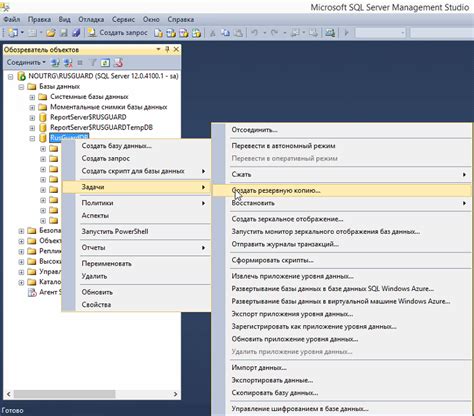
Для создания резервной копии sudoers файла можно воспользоваться командой cp в терминале:
sudo cp /etc/sudoers /etc/sudoers.bakДанная команда создаст копию файла sudoers с расширением .bak в том же каталоге. Таким образом, будут сохранены все права доступа и конфигурационные данные.
Кроме того, можно использовать команду mv для создания резервной копии с изменением имени файла:
sudo mv /etc/sudoers /etc/sudoers.bakПосле выполнения этой команды файл sudoers будет переименован в sudoers.bak, что в результате создаст резервную копию.
Создание резервной копии sudoers файла является хорошей практикой перед внесением каких-либо изменений в файл или системные настройки. Это позволит в случае ошибки или некорректной конфигурации быстро восстановить работоспособность системы путем восстановления резервной копии.
Не забывайте регулярно обновлять резервные копии sudoers файла, особенно перед внесением изменений или обновлением операционной системы.
Восстановление из резервной копии

Чтобы восстановить файл sudoers из резервной копии, следуйте этим шагам:
- Убедитесь, что у вас есть доступ к резервной копии sudoers. Это может быть локальный файл на вашем компьютере или удаленный файл на сервере.
- Скопируйте резервную копию sudoers в директорию /etc.
- Если резервная копия sudoers находится в сжатом состоянии, распакуйте ее с помощью соответствующей команды (например, tar -xzvf).
- Убедитесь, что восстановленная копия sudoers имеет правильные разрешения доступа. Часто требуются права владельца root и права доступа 0440.
- Проверьте, что восстановленный файл sudoers содержит правильную конфигурацию. Вы можете использовать команду visudo для этой цели.
После выполнения этих шагов ваш файл sudoers должен быть успешно восстановлен из резервной копии. Убедитесь, что проверяете и вносите изменения только в файл sudoers, остальные файлы не должны быть доступны для записи. Это поможет избежать ошибок и проблем с безопасностью на сервере.
Если вы не имеете резервной копии файла sudoers, существуют другие методы восстановления, которые могут помочь вам решить проблему. Тем не менее, имейте в виду, что они могут быть более сложными и требовать дополнительных знаний и навыков.
Примечание: Важно быть осторожными при восстановлении файла sudoers, поскольку неправильные изменения могут привести к серьезным проблемам безопасности и доступа на сервере.
Восстановление через команду visudo

Для восстановления файла sudoers можно воспользоваться командой visudo, которая позволяет редактировать файл sudoers с проверкой синтаксиса перед сохранением.
Чтобы восстановить файл sudoers с помощью команды visudo, необходимо выполнить следующие шаги:
- Откройте терминал и запустите команду visudo от имени администратора.
- Команда visudo откроет файл sudoers в текстовом редакторе.
- Восстановите содержимое файла sudoers, удалив ошибочные или измененные строки.
- После внесения изменений, сохраните файл и закройте текстовый редактор.
- Команда visudo проверит синтаксис файла sudoers перед сохранением. Если в файле есть ошибки, вам будет предложено исправить их.
- После успешного сохранения изменений, файл sudoers будет восстановлен.
Использование команды visudo для восстановления файла sudoers является предпочтительным методом, так как он позволяет избежать возникновения синтаксических ошибок и непреднамеренных изменений, которые могут привести к проблемам безопасности в системе.
Однако, во время восстановления через команду visudo необходимо быть осторожным и проверить каждую строку перед сохранением, чтобы избежать ошибок, которые могут помешать правильной работе sudo.
Восстановление с использованием Live CD
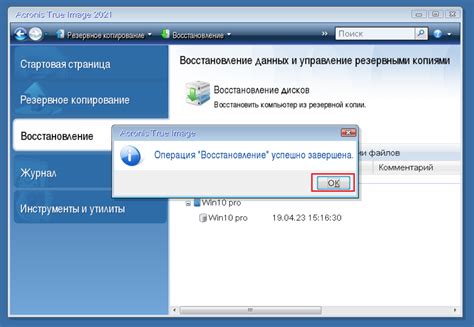
Вот шаги, которые необходимо выполнить:
- Загрузите компьютер с Live CD. Для этого вставьте диск или флэш-накопитель в компьютер и перезагрузите его. Вам может потребоваться выбрать загрузку с внешнего носителя в настройках BIOS.
- Выберите язык и операционную систему, которую вы хотите использовать с Live CD.
- Подключите интернет (если это требуется) для загрузки необходимых пакетов.
- Откройте терминал (обычно он находится в меню "Приложения").
- Выполните следующую команду в терминале:
sudo fdisk -lЭто позволит вам найти раздел, на котором установлена ваша операционная система. Обычно это /dev/sda1 или /dev/nvme0n1p1.
- Смонтируйте раздел с вашей операционной системой с помощью следующей команды:
sudo mount /dev/sda1 /mntЗдесь /dev/sda1 должен быть заменен на ваш раздел.
- Перейдите в корневую папку вашей операционной системы:
cd /mnt - Скопируйте резервную копию файла sudoers на ваш раздел:
sudo cp /etc/sudoers~ ./sudoers - Теперь вы можете редактировать файл sudoers, чтобы восстановить его первоначальное содержимое:
sudo nano sudoers - Проверьте содержимое файла на наличие ошибок и сохраните изменения.
- Если у вас нет опыта работы с текстовым редактором Nano, можете использовать другой редактор, такой как Vim или Emacs. В таком случае замените "nano" на соответствующую команду.
- У вас также может не быть прав для редактирования файла. В этом случае выполните следующую команду:
sudo chown root:root sudoers
После завершения всех этих шагов файл sudoers должен быть успешно восстановлен. После этого перезагрузите компьютер и проверьте, работает ли sudo без ошибок.
Восстановление с помощью команды pkexec
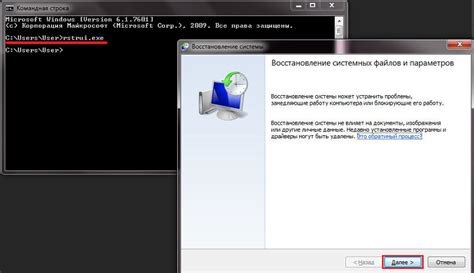
Команда pkexec предоставляет возможность запускать приложения и команды с правами суперпользователя, аналогично команде sudo. С ее помощью можно восстановить файл sudoers без необходимости редактирования его в текстовом редакторе.
Чтобы восстановить файл sudoers с помощью команды pkexec, следуйте указанным ниже шагам:
- Откройте терминал или консоль.
- Введите следующую команду и нажмите Enter:
pkexec visudoКоманда pkexec visudo откроет файл sudoers в текстовом редакторе с правами суперпользователя.
Внесите необходимые изменения в файл sudoers и сохраните его.
После сохранения изменений восстановленный файл sudoers будет использоваться системой для назначения прав доступа суперпользователя.
Использование команды pkexec позволяет избежать опасности неправильного редактирования файла sudoers и повреждения системы. Кроме того, этот метод обеспечивает безопасность, предлагая изменять файл только с правами суперпользователя.
Обновление sudoers файла из другой системы

Если у вас нет резервной копии sudoers файла и вы не можете его восстановить с помощью других способов, можно попробовать обновить его из другой системы.
Для этого вам понадобится доступ к другой системе, где у вас есть рабочий sudoers файл. Вы можете использовать любую другую систему, на которой у вас есть административные права.
1. Войдите на другую систему с административными правами.
2. Найдите файл sudoers на этой системе. Обычно он находится в директории /etc/ и называется sudoers.
3. Скопируйте содержимое файла sudoers на другую систему, где вы хотите восстановить его.
4. Откройте sudoers файл на другой системе с помощью текстового редактора.
5. Удалите все содержимое из sudoers файла и вставьте содержимое, которое вы скопировали с другой системы.
6. Сохраните sudoers файл и закройте текстовый редактор.
7. Проверьте, что sudoers файл был успешно обновлен, выполнив команду sudo -v. Если команда выполняется без ошибок, то sudoers файл был успешно восстановлен.
Важно помнить, что при обновлении sudoers файла из другой системы вы замените текущий файл содержимым из другого файла. Поэтому будьте осторожны и убедитесь, что в файле sudoers на другой системе нет ошибок или нежелательных изменений.
Советы по восстановлению файла sudoers

Файл sudoers представляет собой основной конфигурационный файл системы sudo, который определяет права и ограничения пользователей и групп на выполнение команд от имени суперпользователя.
В случае ошибочного редактирования или удаления файла sudoers, доступ к привилегированным командам может быть ограничен или полностью потерян. Восстановление файла sudoers может быть сложным процессом, но следующие советы помогут вам в этом:
- Используйте резервные копии: Если вы делали резервные копии файла sudoers, просто восстановите последнюю версию из резервной копии. Это самый простой способ решить проблему.
- Используйте single user mode: Воспользуйтесь single user mode, чтобы получить доступ к системе с полными привилегиями. Выполните команду
sudo visudoв single user mode, чтобы открыть файл sudoers для редактирования и исправления ошибок. - Используйте LiveCD: Если у вас нет доступа к single user mode, попробуйте загрузиться с помощью LiveCD и открыть файл sudoers в редакторе, чтобы изменить его содержимое.
- Используйте файл восстановления: В некоторых дистрибутивах Linux существует файл восстановления sudoers, который содержит базовую конфигурацию. Вы можете использовать этот файл в качестве основы и внести необходимые изменения.
- Измените права доступа: Если вам не удается исправить ошибки в файле sudoers, попробуйте изменить права доступа к файлу с помощью команды
chmod. Установите права 0440 для файла sudoers.
Восстановление файла sudoers может занять некоторое время, поэтому будьте внимательны при его редактировании и делайте резервные копии перед внесением изменений. Это поможет избежать потери привилегий доступа и ошибок в будущем.